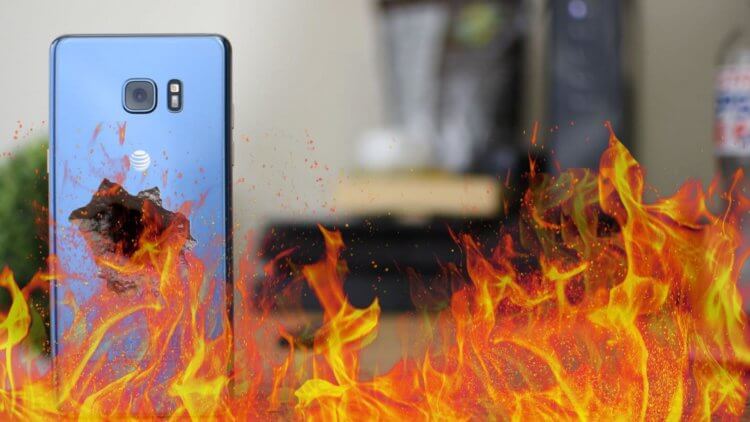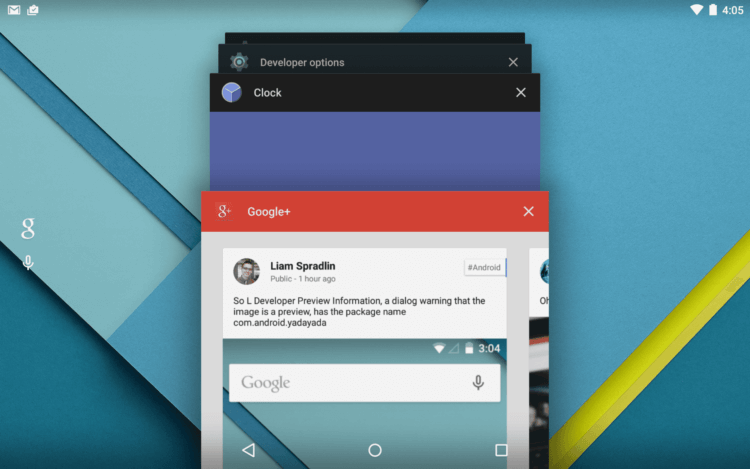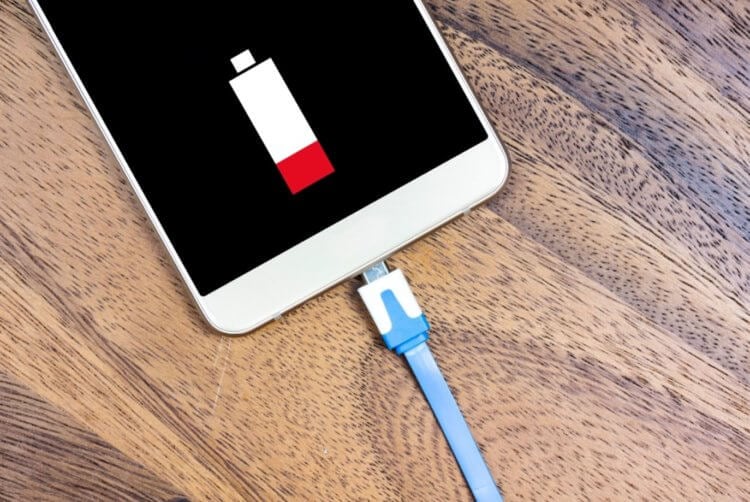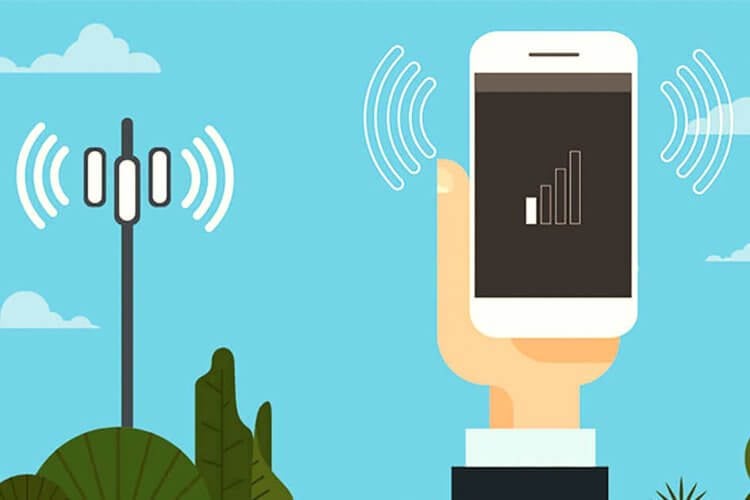телефон тормозит и греется что делать android
Почему нагревается смартфон, и что с этим делать
Все мы так или иначе сталкивались с перегревом телефона. В этой ситуации не столь важна операционная система: да, Android греется чаще, но iOS тоже не отстает, особенно если не выпускать телефон из рук целый день и подолгу держать на зарядке. К этому можно привыкнуть, но не стоит этим злоупотреблять — однажды может взорваться батарея смартфона. Почему греется смартфон и как с этим бороться — давайте разбираться!
Причин, почему смартфон греется, может быть много: от нагрузки системы до изношенной АКБ
Нагревание смартфона — объяснимое явление. Раньше мобильные телефоны не были настолько «умны» как в наше время. В смартфонах мощная начинка, а время использования постоянно увеличивается. Все мы помним знаменитую историю про взрывающийся Samsung, который просто-напросто не довели до ума.
Обычно в телефонах перегреваются процессор, дисплей или батарея. Но есть и нестандартные случаи.
Что делать, если нагрелся экран телефона
Перегрев дисплея может заключаться в том, что он обладает слишком высокой частотой обновления. 90, 120 Гц — это прекрасно и удобно, но телефон начинает работать в усиленном режиме и перегревается. При терпимом перегреве достаточно будет убрать телефон и дать ему передохнуть и охладиться. Можно уменьшить герцовку экрана в настройках, убавить яркость. Это будет полезно и для ваших глаз, и для смартфона.
Для смартфона нормальна температура до 50 градусов Цельсия. Выше — уже повод начать нервничать
Почему нагревается процессор на телефоне
Процессор перегревается чаще всего. Сейчас в смартфоны устанавливают многоядерные процессоры, сопоставимые с процессорами в ПК, но активной системы охлаждения там нет. Такие процессоры делают устройства очень производительными, позволяют быстро устанавливать приложения, загружать страницы в браузере и видео в высоком разрешении, но из-за такой работы перегревается смартфон целиком. К этому может привести дополнительное активное использование модулей LTE, Wi-Fi, GPS. Отключите то, чем не пользуетесь.
Закройте приложения, которыми не пользуетесь
Кроме того, в этой ситуации виноваты запущенные ресурсоемкие приложения, которые остались работать в фоновом режиме. Закройте то, чем не пользуетесь и отключите в настройках ненужные службы.
В нагревании Android-смартфонов виноваты еще и оболочки, производители пытаются сделать их можно как можно более шустрыми, но они в любом случае потребляют много ресурсов.
Почему нагревается батарея в смартфоне
До такого лучше не доводить — убьете телефон и сами пострадаете
Перегрев батареи — одна из распространенных причин нагревания смартфона. В основном такое бывает, когда смартфоном пользуются во время зарядки — важно помнить, что это дает батарее дополнительный износ. Дополнительный износ аккумулятору дает и беспроводная зарядка — это удобно, но чуть более вредно для смартфона, чем обычная зарядка через USB.
Зачастую приходится видеть как знакомые пользуются неоригинальными зарядными устройствами или изношенным кабелем, замотанными изолентой — этого лучше избегать. «Уставшее» зарядное устройство может работать некорректно и навредить вашему смартфону. Поделитесь с нами в Telegram-чате своей историей о плохом зарядном устройстве.
Внимательно следите за качеством зарядных устройств и не используйте испорченных
Вспомните, не попадала ли жидкость на ваш смартфон. Не нужно полностью окунать телефон, достаточно и пары капель дождя. Главная беда — короткое замыкание, которое может случиться из-за плохого изношенного зарядника вкупе с попаданием жидкости.
Если вы уже давно пользуетесь смартфоном, то причина может крыться в «уставшей» батарее — ее пора сменить. Следите за тем, что устанавливают в ваш смартфон. Если аккумулятор уже заменили, а проблема не пропала, возможно, что она была установлена неправильно. Лучше обратиться в сервис, чтобы исправить проблему.
Смартфон греется, когда нет сети
Плохой сигнал — одна из причин, почему нагревается смартфон
Одной из распространенных причин горячего смартфона может стать модуль связи, который усиленно работает, когда сигнал оставляет желать лучшего — смартфон начинает искать хороший сигнал. Особенно это хорошо проявляется, когда находишься в поезде и едешь где-то в глуши — смартфон нагревается сам по себе, а нормального сигнала всё нет. В такой ситуации лучше отключить смартфон или включить авиарежим, чтобы лишний раз не издеваться над аккумулятором.
Телефон нагревается в чехле
В любом чехле смартфон будет греться
В некоторых ситуациях виновником перегрева является чехол смартфона. Здесь стоит знать, что абсолютно не важно, дорогой чехол или нет — наличие аксессуара в принципе увеличивает температуру устройства. В холодное время года чехол спасает смартфон от внезапных выключений, но в жару его стоит всё-таки снять, хотя бы на время активного использования устройства. Подобные истории часто встречаются в нашем канале Google News.
Почему телефон греется в жару
Держатель для телефона в машине находится под прямым воздействием солнечных лучей, что нагревает смартфон
Еще одна причина нагревания смартфона — он долго находился на солнце. Многие пренебрегают этим, устанавливая телефон в автомобильный держатель, находящуюся на лобовом стекле, дополнительно подключая зарядку из прикуривателя. В этой ситуации вам вредит абсолютно всё — вы используете ресурсоемкие приложения навигатора на смартфоне, находящемся на солнце с подключенной зарядкой, которую производители и мастера из сервиса в принципе рекомендуют использовать как можно реже.
Современные смартфоны могут похвастаться мощной начинкой и весьма емкими аккумуляторами. Зачастую производители не оптимизируют свои прошивки под начинку устройств, а пользователи, в свою очередь, пренебрегают правилами использования АКБ. В результате этого смартфоны превращаются в горячие пирожки, которыми невозможно пользоваться голыми руками. Используйте только проверенные аксессуары и не нагружайте смартфон до безумия — тогда ваше устройство не будет сильно греться, а аккумулятор будет работать стабильнее!
Новости, статьи и анонсы публикаций
Свободное общение и обсуждение материалов
Каким смартфоном пользуется Павел Дуров? Достоверных сведений о марке и тем более модели у нас нет. Однако сам предприниматель утверждает, что предпочитает айфонам аппараты под управлением Android. Раньше он никогда не вдавался в подробности относительно своего выбора, ограничиваясь в основном рассказами о свободе выбора, которая есть у пользователей ОС от Google. Но на этой неделе он поставил точку в этом вопросе, решив объяснить более подробно, чем ему так нравятся Android-смартфоны и почему он выбирает их, хотя именно iPhone считаются эталонным устройством на рынке.
Galaxy A51 – один из самых популярных смартфонов, доступных сегодня в продаже. Samsung удалось сделать такой аппарат, который превзошёл по технической части многие китайские устройства, до этого считавшиеся безоговорочными лидерами рынка. Качественный AMOLED-экран, отличная камера, привлекательный дизайн и обилие технических примочек вроде экранного сканера отпечатков пальцев вкупе с невысокой ценой сделали своё дело, и теперь считается, что у Galaxy A51 просто нет конкурентов. Возможно, это действительно так. Но называть этот смартфон идеальным всё-таки нельзя.
много зависит от техпроцесса по которому сделан процессор смартфона. Если это 28 нм, то греться смартфон будет как печка при средних даже нагрузках. У меня в bq aurora Р60 МТК 12 нм, и греется он только после пары часов игры.
Телефон без тормозов: как значительно ускорить работу смартфона
Наверное, каждому знакома ситуация, когда спустя недолгое время после покупки смартфон начинает работать заметно медленнее. Чаще всего от этого страдают наши родители и дети, которым мы по “наследству” передаем свои старые устройства. Сегодня мы рассмотрим несколько наиболее эффективных решений данной проблемы: от самых простых до в меру продвинутых действий.
И хотя все “иллюстрации” будут приведены для Android, но в большинстве своем все они актуальны и для других мобильных операционных систем.
Освобождаем место для системы
Для начала обратите внимание на то, сколько у вашего телефона осталось свободной памяти. Это можно сделать, зайдя в «Настройки» и там перейдя в «Хранилище». Для корректной работы системы необходимо иметь небольшой запас дискового хранилища. Если же места нет, то система пытается его выделить, освобождая свои резервы. А на это уходит то самое дополнительное время, которое мы с вами и наблюдаем, как «тормоза». Я рекомендую следить, чтобы было свободно не менее 5 Гб памяти. Чем больше, тем лучше.
Здесь мы встречаемся с первой важной проблемой, где же это место найти. Ведь все в нашем телефоне нам нужно.
Помогая ускорить работу устройств своим родителям и знакомым, я заметил много абсолютно одинаковых фотографий, сделанных «на всякий случай». Иногда бывают видеоролики, которые нужны были в моменте, а теперь просто лежат пустым грузом. Благодаря таким файлам можно высвободить иногда даже очень внушительное по объему пространство.
Ну и не забываем о возможности перекинуть данные в облако или на внешний хранитель (карту памяти, флешку или жесткий диск).
После этих действий, зачастую сразу видно, что система стала меньше «задумываться» при запуске приложений и переключении между ними.
Следующим шагом имеет смысл удалить те приложения, которыми вы не пользовались как минимум 3 недели. Память под приложения в системе имеет строго ограниченный объем, который не зависит от оставшегося места на диске. То есть бывает такое, что памяти вроде еще много, а в вверху горит значок о том, что все место кончилось. В этом случае лучше какие-нибудь программы удалить.
Здесь будьте внимательны! Удалять нужно само приложение, а не иконку на заглавном экране (проверить это можно через меню «Настройки» — «Приложения»).
Бывает и такое, что некоторые программы удалить нельзя в принципе. Тогда постарайтесь их хотя бы “отключить”. Эту функцию они сами предлагают вместо удаления.
Режим энергосбережения
Обратите особое внимание и на то, чтобы режим энергосбережения был отключен либо установлен как «оптимальный». Это также может дать заметный прирост в скорости. В попытках продлить работку аккумулятора, система может искусственно занижать частоту работы процессора. В нашем случае — это абсолютно лишнее.
Виджеты
Значительную нагрузку на систему оказывают также установленные на заглавном экране виджеты (такие как погода, курс доллара, новости и всякое другое). С ними, конечно, красиво и очень наглядно, но за это приходится платить откликом операционной системы. Например курсы валют мы смотрим не чаще раза в день, а новости вообще можно вызвать на экран в тот момент, когда у нас на них есть время.
Обычно я рекомендую отключить все, что вы используете менее раза в день. А потом, при необходимости, можно вернуть, если что-то вдруг понадобилось.
Очищаем кэш браузера и системы
Для продвинутых пользователей я лично рекомендую очистить кэш браузера и системы. Кэш это информация, которая загружается на ваш смартфон, например, при открытии любого сайта. По ходу использования такая информация копится и может достигать нескольких гигабайт. При этом никакой полезной работы вся эта куча не делает. По факту — это просто мусор, который надо время от времени вычищать.
Для начала выполним очистку в браузере. Для этого в настройках перейдем – «История» — «Очистить историю» и там нажать “Удалить данные”. За непосредственно кэш отвечает третья галочка сверху.
У приложений тоже скапливается подобный мусор, но его очистить немного сложнее. Например, в телефонах Xiaomi нужно зайти в раздел «Хранилище» — «Данные кэша» и согласится на его очистку. У других производителей для этих целей имеются специальные, вшитые в систему программы. У Самсунг, например, это «Обслуживание устройства», а у менее известных брендов «Менеджер хранилища».
Также эту функцию можно осуществить из системного меню, зажав при старте аппарата громкость вверх и кнопку включения. Там нужно войти в меню «Recovery» и выполнить функцию «Wipe Cache» и выбрать «Yes». Больше там ничего там не трогайте!
Еще один способ очистки
Эти же действия можно осуществить и установив специальные приложения из Play Market, например, «One Booster», «Booster Master» и «Ant Booster». Подобных приложений целая куча.
Однако, через системные функции будет намного надежнее. После оптимизации обязательно удалите все эти “бустеры”, так как ресурсы они жрут будь здоров. То есть, установили — почистили- удалили.
Промежуточные итоги
Так мы очистили место в общей памяти, удалили ненужные приложения и виджеты и почистили кэш. Этих действий уже достаточно, чтобы на собственном опыте ощутить значительный прирост скорости работы смартфона.
Данная процедура лично у меня занимает от 3 до 5 минут, после чего даже старенькие телефоны родителей начинают “бегать” заметно шустрее.
Далее рекомендуется выключить и включить телефон снова. Обратите внимание! Не перезагрузить, а именно выключить, а затем включить. Это очень разные процессы и только полное отключение позволяет очистить служебные области памяти.
Визуальное обнаружение «тяжелых» программ
Не менее полезно будет войти в настройки аккумулятора обратить внимание на те приложения, которые больше других нагружают систему. У меня, как видите, есть возможность скрыть системные процессы, с которыми мы сделать ничего не можем, и показывать только установленные мною приложения. В числе таких гигантов я лично заметил, например, популярную сеть Тик Ток и Фейсбук.
Автозагрузка
Также у некоторых смартфонов есть встроенный редактор автозагрузки приложений. Ну или его можно также на один раз установить из магазина приложений. Для примера можно привести «Boot Apps» или «Auto Start Manager». Таких программ тоже очень много.
Устанавливаем приложение, даем ему разрешения и в нем уже отключаем вообще все. Это позволит нам при старте системы сохранить максимальное число оперативной памяти и загружать туда только то, что действительно необходимо. Было такое, что в автозагрузку себя прописывали даже разные игры, установленные «от нечего делать». Подобный расход полезных мощностей должен быть немедленно пресечен.
Системное ограничение числа фоновых процессов
Системное ограничение числа фоновых процессов я лично трогать не рекомендую, так как всякие социальные сети уже давно стали актуальной нормой общения, и постоянная выгрузка их из памяти только добавит только лишних проблем.
Главное придерживаться разумного их количества. Восемь-десять социальных сетей в активном режиме даже современный флагман могут неслабо так нагрузить, что уж говорить о аппаратах пятилетней давности.
Однако у тех же смартфонов Xiaomi я нашел интересную функцию, позволяющую выгружать некоторые приложения из памяти. Это полезно, так как на социальные сети можно поставить запрет, а, например, на тайм киллер — нет.
Однако ставить для этих целей какие-нибудь внешние менеджеры я лично не рекомендую. Так что внимательно изучите настройки производительности своего устройства. Может там есть что-то еще удобнее.
Альтернативная память для системы
Еще один интересный прием пригодится, если вы купили актуальный, но достаточно бюджетный “китайский” телефон для своих родителей или ребенка. У меня вот как раз такой случай. Проблема тут заключается в том, что обычно в них экономят на всем, включая даже системную память. То есть она тут банально очень медленная. Но решение есть. Достаточно установить в такой смартфон любую современную карту памяти и назначить ее системной.
Сделать это очень просто, достаточно установить такую карточку в смартфон и включить его. Телефон сам спросит использовать данную карточку в виде системной памяти или просто как внешний накопитель. Выбирайте первый пункт и сами увидите насколько положительно это скажется на скорости работы.
Без подобного финта мой старый XGODY буквально ходил пешком, теперь же им вполне можно пользоваться.
Если ничего не помогло
Однако бывают ситуации, когда даже эти методы оказываются неэффективными. В этом случае поможет полный сброс устройства до заводских настроек. Обычно эта функция находится в «Настройки» — «Система» — «Сброс настроек». Предварительно обязательно сохраните все важные вам данные в облако, на флешку или в любое другое место, поскольку все это будет принудительно удалено. Сам я обычно делаю бэкап системы и переношу папку с ним на компьютер, чтобы после процесса очистки снова развернуть на систему. Но это лучше придержать на совсем уж крайний случай.
Послесловие
Уверен, при помощи приведенных простых, но безусловно важных шагов вы легко сможете ускорить не только свой смартфон, но и помочь менее опытным пользователям легко справится с подобными проблемами. Если же у вас есть собственные идеи относительно данной тематики, обязательно оставляйте их в комментариях.
Почему Android со временем начинает очень тормозить?
Сначала стояла стоковая прошивка, потом телефон спустя 2 года после выпуска стал тормозить так, что я не мог просто ответить на входящий вызов!
Телефон начинал звонить и только секунд через 10 на дисплее появлялась кнопка ответить.
Я поставил себе Lineage OS (android 7) после этого телефон стал мнгновенно работать молниеносно, без лагов вообще, причём я поставил все приложения какие только можно и не ограничивал себя.
Спустя год телефон на Lineage OS стал тормозить так же сильно.
я удалил почти все приложения, но всёравно тормозит.
На тап по экрану приходится ждать иногда по 5 секунд, ответить на звонок я иногда могу только через 10-15 секунд после его начала.
Это совершенно безобразно.
Есть ли какой-то другой способ вернуть телефону нормальную производительность БЕЗ переустановки прошивки?
Поиски в интернете не дали результатов, некоторые умники пишут что мол железо устаревает, приложения едят больше ресурсов. но это не так, так как эксперимент показывает что с одним и тем же набором приложений и с одной и той же версией ОС телефон работает коллосально по-другому! (я говорю про то что если поставить ту же ОС с теми же приложениями то всё работает молниеносно)
Разработчики на Android уж вы то должны знать причину! Помогите разобраться!
Сложный 2 комментария
Телефон начинал звонить и только секунд через 10 на дисплее появлялась кнопка ответить.
Мне помогает переустановка ОС полностью.
Я поставил себе Lineage OS (android 7) после этого телефон стал мнгновенно работать молниеносно, без лагов вообще, причём я поставил все приложения какие только можно и не ограничивал себя.
Ну тут проблема скорей всего такая: у вас элементарно что то хавает ОЗУ, если вы удалили прям-прям вообще все приложения, то значит у вас в телефоне что-то сидит раз переустановка помогает.
Во первых, я рекомендую чистить ОЗУ вручную, если вы это делали с помощью приложения, не делайте этого ибо оно в фоне жрет ещё больше, а если не делали раньше, то делайте. Посмотрите в Гугле как снимать процессы(останавливать) приложения в телефоне. По отключайте все возможную анимацию в телефоне, если это возможно(разблокировка экрана как открывания ворот, ощущения как буд-то приложение разворачивается, когда его открываешь и т.д).
Постарайтесь так же не устанавливать и не захломлять свой телефон не знакомыми приложениями. Я не знаю как вы это делаете, как вы умудряетесь сделать что бы телефон тормозил и переустановка помогала, я Windows за 3 года не переустанавливал, а кто-то умудряется это делать 2-3 в месяц(!). Будет хорошо, если вы предоставите список всех приложений который у вас был и откуда вы это все скачали.
Поиски в интернете не дали результатов, некоторые умники пишут что мол железо устаревает, приложения едят больше ресурсов. но это не так, так как эксперимент показывает что с одним и тем же набором приложений и с одной и той же версией ОС телефон работает коллосально по-другому! (я говорю про то что если поставить ту же ОС с теми же приложениями то всё работает молниеносно)
Действенные способы оптимизации Android-устройств
От правильной и своевременной оптимизации работы устройства на базе ОС Android зависит не только его работоспособность, но даже долговечность. Кроме того, разумное использование оперативной памяти помогает справиться с такими насущными проблемами, как, например, зависания. Почему устройство начинает тормозить и греться? Как оптимизировать свой телефон или планшет на Андроид самостоятельно, что делать, чтобы ускорить работу и какие способы действительно действенны? Давайте узнаем!
Почему тормозит устройство на Android?
Прежде чем перейти непосредственно к решению проблем, стоит указать на их причины. Зная о том, что мешает нормальной работе вашего устройства, вы сможете предотвратить проявление негативных факторов в будущем. Обратите внимание, что не все из нижеперечисленного может относиться конкретно к вашему случаю. Поэтому проблемы в перечне приведены в порядке уменьшения частоты появления.
Обратите внимание, что первые две проблемы требуют первоочередного решения. Даже если устройство работает более-менее нормально, рано или поздно оно начнет тормозить именно из-за загруженности памяти. Рассмотрим подробно, как справиться с этими проблемами и другими описанными.
Как оптимизировать работу телефона, смартфона или планшета?
Итак, приступим к процессу оптимизации. Чтобы сделать все правильно и не привнести в работу устройства ненужных изменений, выполняйте действия в указанном порядке. Если какой-либо способ помог, можете не прибегать к последующим. Однако ознакомиться со всем списком имеет смысл, чтобы в будущем вы могли быстро и без лишних проблем оптимизировать свое устройство.
Очистка физической памяти
Физическая память — это все файлы, которые хранятся на устройстве или съемных носителях. Первое, на что нужно обратить внимание, если ваш телефон или планшет начал тормозить — количество занятой памяти. Причем речь идет как о внутреннем объеме, так и об SD-картах.
Чем больше памяти занято, тем больше времени занимает синхронизация файлов, подгрузка данных, загрузка приложений и т. д. Если же на карте памяти находится слишком много файлов, операционная система затрачивает много ресурсов, чтобы загрузить информацию об их содержимом. Все это делается для удобства пользователя: так вы можете получить доступ к данным моментально. Однако ясно, что на такие действия уходит много процессорного времени. Например, если вы слушаете музыку, плеер подгружает информацию обо всех композициях сразу. Как следствие, телефон тормозит и зависает.
Прежде чем приступить к очистке физической памяти, нужно минимизировать ее заполнение. Если у вас есть SD-карта, установите на нее путь сохранения файлов таких приложений, как браузер, «Камера», «Диктофон», Skype или Viber (ниже приведен пример настройки браузера «Интернет»). Ранее говорилось, что и карты памяти потребляют ресурсы устройства. Однако использование внутренней памяти телефона гораздо более критично сказывается на его быстродействии.
Фотогалерея: как установить сохранение скачанных в браузере файлов на карту памяти?
После того как указанные настройки выполнены, нужно избавиться от ненужных файлов. Такими файлами могут быть те, которые вы давно не использовали. Например, наскучивший альбом какой-то группы или книга, которую не хочется читать. Если вам жаль расставаться со своими данными, необязательно их удалять. Можете просто переместить их на компьютер или в облачное хранилище (к примеру, в «Google Диск»).
Не удаляйте папки и файлы, если вы не знаете их предназначения, так как они могут содержать важную системную информацию.
Имеет смысл переместить установленные приложения на карту памяти. Таким образом, весь их кэш, а также некоторые файлы не будут загромождать столь малую память самого устройства. Чтобы сделать это, перейдите в «Настройки» и найдите пункт «Приложения». Далее, нажмите на «Диспетчер приложений». Перед вами откроется список всех установленных на устройстве программ. Каждую программу нужно будет переместить отдельно. Просто щелкните на ее названии и перенастройте пункт «Память», как это показано на скриншотах ниже.
Фотогалерея: перемещение установленных приложений на карту памяти
Очистка оперативной памяти
Оперативная память — это ресурс, который используется активными приложениями. Чем больше приложений у вас установлено, тем больше оперативной памяти будет занято. Даже если некоторые программы вы давно не запускали, они продолжают фоновую работу в «замороженном» виде (такова особенность ОС Android). Логично, что для освобождения оперативной памяти нужно удалить ненужные приложения.
Первым делом, удалите игры. Если вам не хочется отказываться от них полностью, скачайте что-нибудь небольшое (вроде небезызвестной «2048»). Чем мощнее графическая составляющая в игре, тем больше памяти (и других ресурсов) она требует. Даже в выключенном состоянии приложения будут загружать некоторые данные, как только вы включите интернет-соединение.
Также стоит избавиться от приложений, оставленных «на всякий случай». Например, если вы давно не смотрели на телефоне или планшете фильмы, удалите видеоплейер. В конце концов, его всегда можно скачать заново, если что.
Если вы удалили все приложения, которые считали ненужными, но устройство все равно подтормаживает, обратитесь к встроенной системе очистки. Это некая программа, которую производители обычно загружают по умолчанию (название может отличаться, например, «Очистка памяти» или «Очистить»). Если у вас такой нет, оперативную память можно очистить вручную.
Перейдите в «Настойки» —> «Приложения» —> «Работающие». Вы увидите список запущенных программ. Зайдите в любую из них и нажмите «Остановить».
Помимо прочего, можно использовать специальные программы для очистки оперативной памяти, но о них мы поговорим позже.
Настройки дизайна
Большое количество виджетов на экране, анимированные «живые» обои и прочие графические излишества негативно сказываются на работе операционной системы. Конечно, это красиво и удобно. Но каждый такой элемент требует оперативной памяти, процессорного времени, а также ресурсов графического процессора (который принято называть видеокартой).
Таким образом, даже самый мощный телефон или планшет может начать тормозить только из-за виджетов и живых обоев. Откажитесь от них, оставьте только самые необходимые.
Удаление ненужных служб и приложений для ускорения работы процессора
Если ничего из предложенного выше не помогло, можно попробовать отключить некоторые службы операционной системы, которые загромождают и оперативную память, и процессор.
Обратите внимание, что при этом графическая составляющая будет ухудшена ради повышения производительности.
Для начала, нужно войти в пункт настроек «Параметры разработчика». Не беспокойтесь, ничего непоправимого вы не сделаете. Все предложенные настройки можно откатить. Итак, чтобы получить доступ к этому пункту, перейдите в «Настройки» —> «Об устройстве». Там найдите «Номер сборки» и нажмите на нем 7 раз подряд. Теперь вы можете зайти в «Параметры разработчика». Если ничего не произошло, вероятно, эта опция уже была включена на вашем устройстве. Просто найдите ее в разделе «Приложения» как отдельную программу.
Войдите в «Параметры…» и выполните следующие действия:
Фотогалерея: настройка «Параметров разработчика»
Не меняйте другие настройки, если только не имеете надлежащих знаний. Кроме изменения параметров указанных служб, можете попробовать удалить некоторые приложения системы, например, «Google Play Игры» и т. п. Делать это нужно лишь в том случае, если вы знаете наверняка, что приложение не понадобится вам или операционной системе.
Волноваться не стоит: Андроид не даст вам удалить жизненно важные программы.
Оптимизация работы батареи
Как бы странно это ни звучало, от правильной работы аккумулятора тоже многое зависит. Речь идет о том, что заряжать телефон или планшет нужно правильно. Для этого достаточно следовать указанным ниже пунктам.
Помимо этого, снижайте яркость экрана, когда можете; выключайте приложения, а не просто блокируйте экран.
Если следовать указанным рекомендациям, Андроид будет правильно распределять имеющуюся мощность аккумулятора. Как результат, устройство не только протянет дольше без подзарядки, но будет работать максимально продуктивно.
Отключение Wi-Fi, GPS и геолокации
Работа сетей GPS и Wi-Fi часто просто необходима. Без них смартфоны были бы лишены многих функциональных особенностей, за которые пользователи их так любят. Но это вовсе не значит, что эти сети должны быть включены постоянно.
GPS и геолокация — функции, которые обеспечивают обмен данными со спутниками. На организацию и проведение такого обмена устройство тратит много энергии и ресурсов. Таким образом, отключение GPS способствует ускорению работы операционной системы. Ведь вам все равно не нужно постоянно быть подключенным к спутникам, если вы, например, находитесь дома. Отключить GPS и геолокацию можно, войдя в «Настройки» —> «Местоположение».
При включенном Wi-Fi, установленные приложения будут проводить обмен данными с серверами Google Play. Это необходимо для постоянной синхронизации и стабильной работы программ. Но когда вы, например, хотите послушать музыку или посмотреть фильм, следует отключать Wi-Fi сеть. Это не только поможет сохранить заряд батареи, но и освободит оперативную память.
Избавление от рекламы
Реклама в приложениях и в браузере не только надоедает, но также «съедает» некоторую часть оперативной памяти. Поэтому иногда имеет смысл установить приложения по борьбе с оной. Почему «иногда»? Потому что программы для скрытия рекламы тоже требуют памяти. Кроме того, они обычно запущены постоянно.
Оптимизировать работу антирекламных приложений можно путем их отключения при ненадобности. Попробуйте установить, например, AdBlock Plus и сравните потребление оперативной памяти с ним и без него. Сделайте нужные выводы. Также не стоит устанавливать такие программы, если вы редко заходите в браузер или играете в игры с отключенным интернет-соединением.
Обновление прошивки
Прошивка — это, говоря простым языком, версия операционной системы Android, установленная на вашем устройстве. Причем речь идет не только о стандартных версиях, но и об ОС с дополнительным программным обеспечением. Например, сегодня многие издатели смартфонов добавляют к оригинальному Андроиду ряд программ, меняют интерфейс и другие графические детали. Как вы уже наверняка поняли из сказанного ранее, чем меньше ненужных приложений — тем лучше себя ведет устройство. Поэтому иногда имеет смысл сменить прошивку, дабы избавиться от таких приложений. Помните, что переустановка ОС без официального обновления означает отказ от заводской гарантии. Поэтому данный способ весьма радикален. Тем не менее помочь он действительно может.
Не прибегайте к выполнению указанных ниже действий, если вы не обладаете достаточными знаниями. В этом случае лучше обратитесь в сервисный центр.
Существует ряд программ для переустановки ОС на Андроиде. Самой популярной и стабильной считается «Odin». Чтобы сменить прошивку с ее помощью, нужно скачать и установить программу на ПК. Обратите внимание, что оригинальная версия доступна только на английском языке; все остальные потенциально опасны. Кроме того, вам понадобится непосредственно файл прошивки. Таких файлов в сети много, но будьте осторожны. Доверяйте только проверенным ресурсам.
Теперь нужно перевести Android в режим прошивки. Чтобы это сделать, выключите устройство и зажмите одновременно клавиши «Понижение громкости», «Домой» и «Блокировка».
Откроется меню «Прошивки». Нажмите клавишу «Увеличение громкости», чтобы согласиться с переходом в режим установки.
Подключите устройство к компьютеру с помощью USB-кабеля. Остается лишь открыть файл прошивки в программе «Odin» и нажать кнопку «Start». Прошивка будет обновлена.
Видео: пример прошивки телефона Samsung J3
Приложения для оптимизации работы и повышения производительности ОС Андроид
Все рассмотренные выше способы требуют времени и навыков. Если вы не хотите каждый раз вручную очищать оперативную и/или физическую память, стоит установить одну из программ, созданных специально для этого. Самыми распространенными являются:
Этот перечень далеко не полон. На самом деле приложений с похожей функциональностью уйма. Причем интерфейс у них зачастую очень похож, и отличается максимальной простотой. Возьмем для примера «Clean Master».
Войдя в программу (которую можно скачать в Google Play Market), вы увидите все интересующие вас функции на одном экране. В один клик вы можете почистить устройство от остаточных файлов приложений, освободить оперативную память, настроить работу программ. Кроме того, «Clean Master» будет автоматически предлагать провести очистку каждые 3–5 дней.
Все остальные упомянутые приложения практически идентичны программе «Clean Master». Так что можете смело выбирать то, которое вам больше нравится.
Видео: оптимизация Android с помощью «Clean Master»
Очистка с использованием рутирования
Права root — это возможность пользователя полностью управлять операционной системой. Получив эти права, вы сможете редактировать системные файлы, использовать недоступные ранее функции, удалять предустановленные программы и не только. Сделать это можно с помощью разных программ, перечень которых представлен ниже.
Помните, что получая root-права, вы теряете заводскую гарантию. Кроме того, с ними неумелый пользователь может навредить системе. Поэтому использовать данную функцию стоит лишь профессионалам.
Будьте осторожны, удаляя те или иные файлы и программы, даже если вы уверены в своих силах. Ведь теперь ответственность за правильную работу устройства лежит полностью на ваших плечах.
Видео: пример оптимизации Android с root-правами
Hard Reset
Hard Reset — полный сброс настроек Android-системы. Если ничего из предложенного выше не помогло справиться с тормозами и зависаниями, это единственное, что можно сделать. При этом все персональные данные, а также установленные программы удалятся. Так что делать Hard Reset нужно в последнюю очередь.
Чтобы произвести сброс системы, зайдите в «Настройки» —> «Архивация и сброс» (этот пункт может называться по-другому). В появившемся меню нажмите «Сброс данных» и подтвердите его.